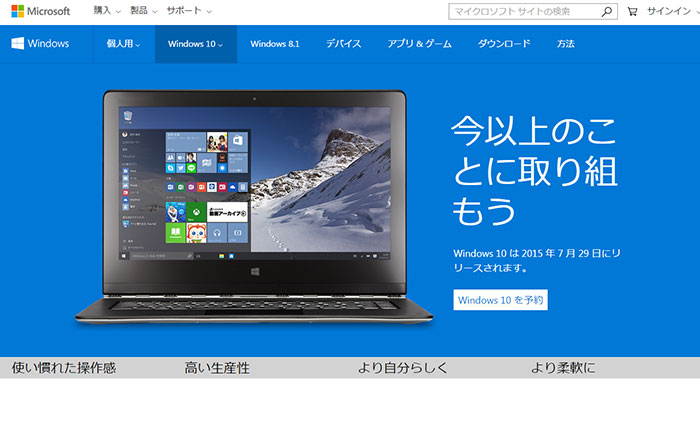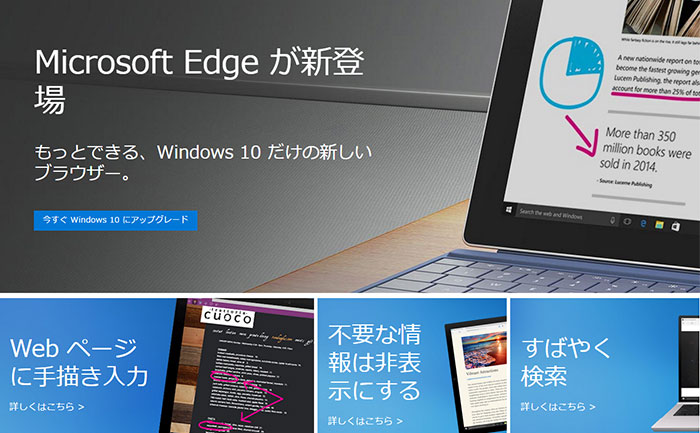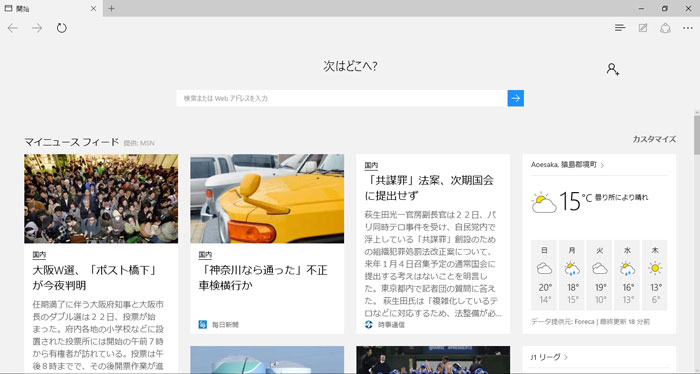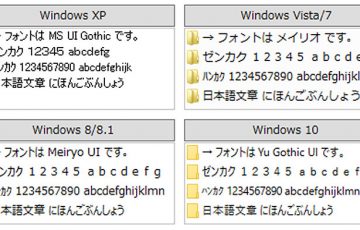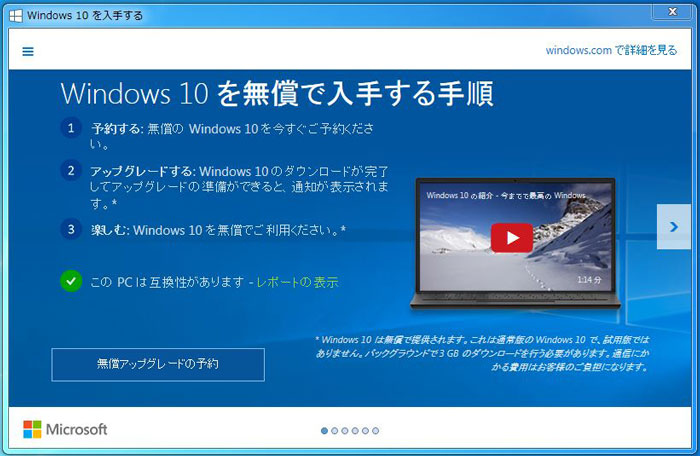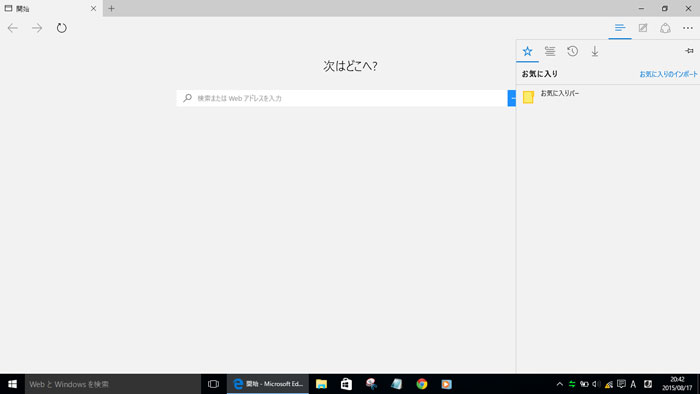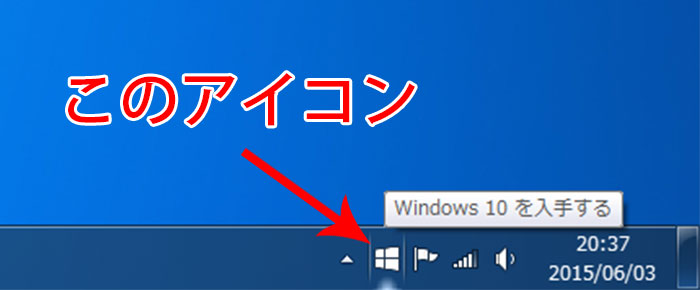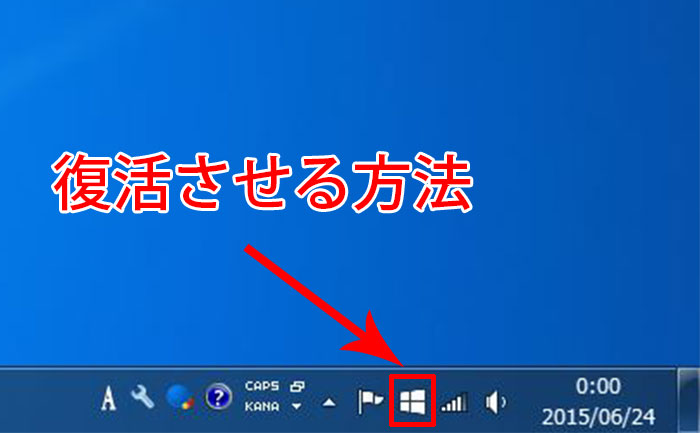先日、Microsoftは、「Windows10を2015年7月29日に公開する」と発表しました。その日に、Windows7ユーザーは、”無料”でWindows10にアップグレードできるようになります。
では、Windows7とWindows10の違いは何でしょうか?
目次
必要なパソコンの性能
「Windows7からWindows10にアップグレードしたら、パソコンの動きがすごく重くなった」ということになったら、困りますよね。
そうならないために、Windows7とWindows10のシステム要件(必要な機能と性能)を確認しましょう。
| 32Bit版 | 64Bit版 | |
|---|---|---|
| CPU | 1GHz 以上 | |
| メモリ | 1GB | 2GB |
| HDDの空き容量 | 16GB | 20GB |
| グラフィックス カード | Microsoft DirectX 9 グラフィックス デバイス (WDDM ドライバー付き) | |
| 32Bit版 | 64Bit版 | |
|---|---|---|
| CPU | 1GHz 以上 | |
| メモリ | 1GB | 2GB |
| HDDの空き容量 | 16GB | 20GB |
| グラフィックス カード | Microsoft DirectX 9 グラフィックス デバイス (WDDM ドライバー付き) | |
上の表を見れば分かる通り、全く一緒です。
つまり、Windows7でサクサク動いていたパソコンなら、Windows10でもサクサク動くということです。

起動時間
Windows10プレビュー版をさわってみた感想として、Windows10の起動時間は、Windows8と同様、大幅に短縮されていました。
このことは、MicrosoftのWindows10の新機能ページでも紹介されています。
起動と再開にかかる時間が短縮されているほか、お客様を絶えず保護するために、組み込みのセキュリティが強化されています。
出典:Windows 10 の機能 – マイクロソフト
実際、同じパソコンでWindows7 → Windows10にバージョンアップして使ってみましたが、体感でも大幅な起動時間の短縮を感じられます。
これで、パソコンが起動するまで、じーーっと待つ必要がなくなります。
スタートメニュー
パソコンに入っているソフト・アプリを探すとき、頻繁に使う「スタートメニュー」。Windows10では、Windows7よりカスタマイズ機能が強化されました。
よく使うソフト・アプリをドラッグ&ドロップで自分好みに配置できます。

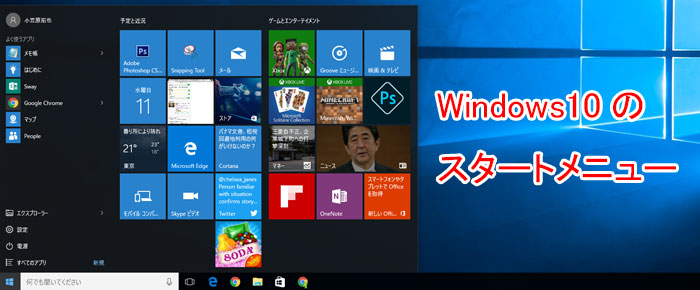

デスクトップを増やせる
MacやLinuxのように、デスクトップを増やすことができます。
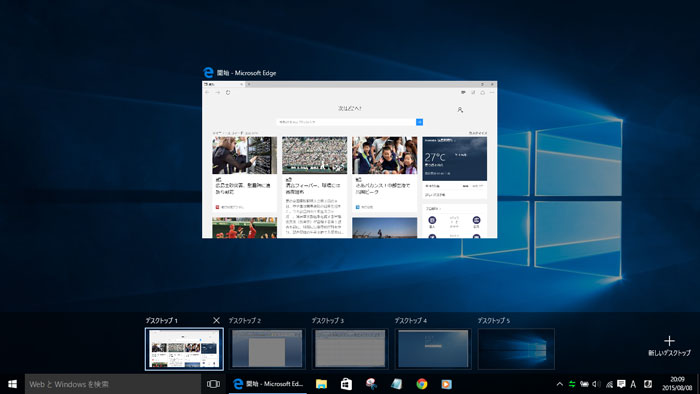
例えば、デスクトップを仕事用、プライベート用など、目的に合わせて使い分ける(増やす)ことで、ファイルが探しやすくなり、作業の効率化が図れます。
Windows10の新機能「仮想デスクトップ」で作業効率化を図る
Windows10では、ブラウザが「Edge」になる
Windows10では、インターネットでWebサイトを閲覧するためのブラウザが「Microsoft Edge(マイクロソフト エッジ)」になります。(Windows7では、「インターネットエクスプローラー(IE)」)
何が違うか?とにかくIEとは別物のブラウザのようです。
例えば、
・IE11と比べて、Webサイトの表示が大幅に高速化している。
・Webサイトに手書き入力をして、そのまま保存・共有できる機能「Web Note」を搭載している。
・Webサイトの記事を読みやすくする機能「読書モード」(Safariのリーダー機能のようなもの)を搭載している。など
特に、気になるのが、「Chrome」と「Firefox」の拡張機能(アドオン)を「Microsoft Edge」向けに簡単に変換できることです。これで、IEでは貧弱だった拡張機能の種類が増えるかもしれません。
Microsoft Edgeの紹介動画
Windows10の新ブラウザ「Microsoft Edge」を使ってみた。違いとかまとめ
Windows ストアが使える
Windows10では、Windows8でも提供されていた「Windowsストア」が使えるようになります。(Windows7では使えません。)
Windowsストアとは、Appleが提供している「Apple Store」、Googleが提供している「Google Play」のようなものです。
つまり、Microsoftの審査を通過した品質の高い「アプリ、ゲーム、音楽、映画、テレビ番組」を手軽にインストールできるようになります。ただし、現状、アプリがあまり充実していないので、今後に期待といったところです。
音声認証ソフト「Cortana」搭載
Windows10では、新しく音声認証型のパーソナルアシスタント機能「Cortana(コルタナ)」が搭載されました。iPhoneのSiriのような機能です。
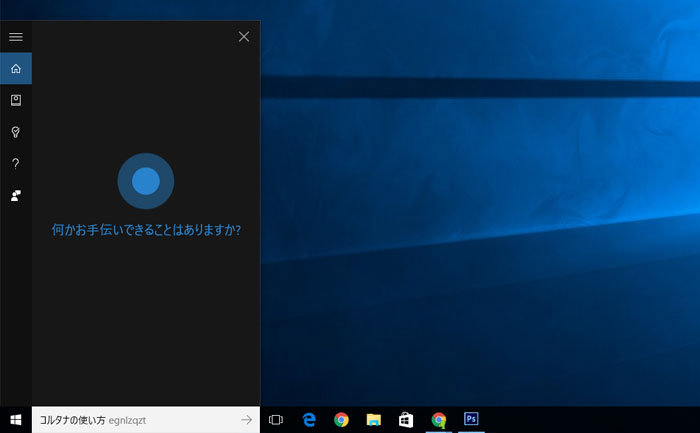
カレンダー予定作成、リマインダーの追加、アラーム設定、音楽再生、天気予報、株価チェック、Web検索などを音声で操作できます。
Windows10のCortana(コルタナ)って何?使い方まとめ
フォントが変わる
Windows10では、フォントが「メイリオ」から「Yu Gothic UI(游ゴシックの派生)」に変わりました。
メイリオと比較すると、新しいフォントであるYu Gothic UIは、文字が全体的にほっそりとした印象を受けます。
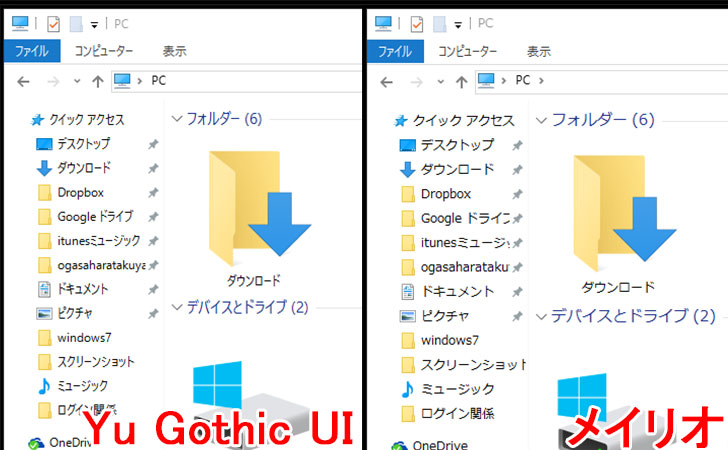
キャンディクラッシュが遊べる
Windows10には、あの人気パズルゲーム「Candy Crush Saga(キャンディクラッシュ)」がプリインストールされています。
今まで、スマートフォンで遊んでいた方、Windows10にアップグレードすれば、パソコンの大画面でキャンディクラッシュが体験できます。
最後に
Windows10は、Windows7と比べて数多くの点で改善点が見られます。
特に
- 起動時間の短縮
- スタートメニューの使い勝手の向上
は、Windows10にアップグレードする大きな理由となるでしょう。
ただし、Windows10になったことで「XPモード」や「デスクトップ ガジェット」の廃止など、いくつかなくなった機能もあるので注意が必要となります。